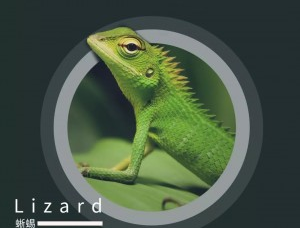ps绘制梦幻光线特效的咖啡海报
来源:Iconfans
作者:浓浓浓浓
学习:2402人次
先看下最终效果

因为ps和pixelmator不大一样,所以用的图都是我边做边存的,效果可能没原作好,请见谅~
1.新建文档,添加渐变

2.将咖啡杯放到画布上
 |
/ps/soft/110604/1-110604212H0.rar |

3.加上两行文字
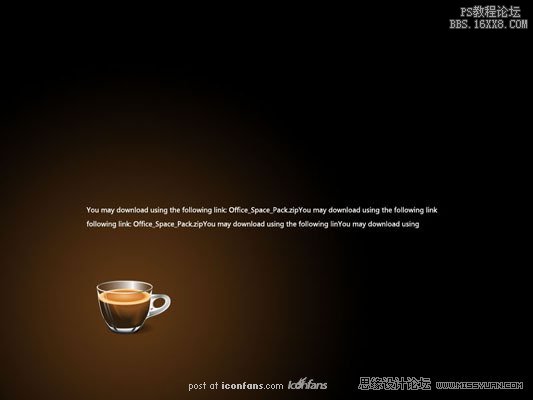
4.把字竖起来
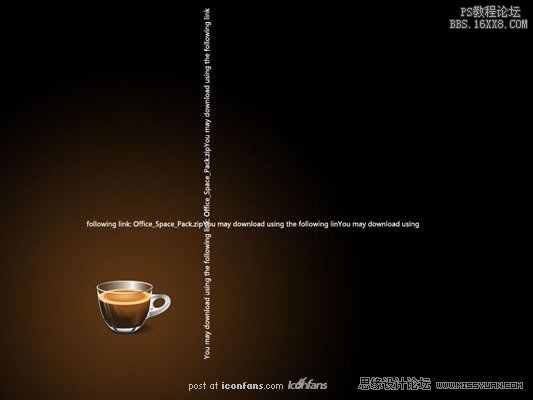
学习 · 提示
相关教程
关注大神微博加入>>
网友求助,请回答!